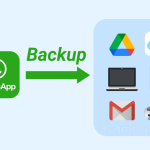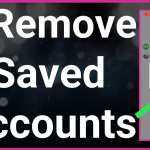Τα GIF έχουν εκραγεί σε πλατφόρμες κοινωνικών μέσων όπως το X (πρώην Twitter). Δεδομένου ότι οι άνθρωποι τα χρησιμοποιούν συχνά για να εμπλουτίσουν τα tweets και τις απαντήσεις τους με διασκεδαστικά κινούμενα σχέδια, μπορεί να υπάρχουν περιπτώσεις που θέλετε να αποθηκεύσετε αυτά που θεωρείτε ενδιαφέροντα.
Σε αυτό το άρθρο, θα δείξουμε μερικές απλές μεθόδους λήψης ενός GIF από το Twitter (X) σε iPhone, iPad και επιτραπέζιους υπολογιστές.
Πώς να αποθηκεύσετε ένα GIF από το Twitter (X) σε iPhone ή iPad
Δυστυχώς, η εφαρμογή Twitter δεν διαθέτει ενσωματωμένη επιλογή λήψης GIF ή οποιουδήποτε άλλου αρχείου πολυμέσων. Έτσι, θα αποθηκεύσουμε τα GIF του Twitter χρησιμοποιώντας εφαρμογές τρίτων και συντομεύσεις iOS.
1. Κατεβάστε ένα GIF από το Twitter με μια συντόμευση iOS
Οι συντομεύσεις iOS προσφέρουν τους ευκολότερους τρόπους αποθήκευσης GIF του Twitter στο iPhone ή το iPad σας. Με αυτό, δεν χρειάζεται να εγκαταστήσετε εφαρμογές τρίτων, οι οποίες εξοικονομούν χώρο αποθήκευσης και προστατεύουν το απόρρητό σας. Ωστόσο, μπορείτε να κάνετε λήψη μόνο GIF που χρησιμοποιούνται σε δημόσια νήματα tweet με αυτήν τη μέθοδο.
Για να εγκαταστήσετε τη συντόμευση DTwitter (Twitter Tweet) στη συσκευή σας, ακολουθήστε τα εξής βήματα:
Επισκεφτείτε τον ιστότοπο του RoutineHub.
Πατήστε Λήψη συντόμευσης και θα σας ανακατευθύνει στην εφαρμογή Συντομεύσεις.
Εδώ επιλέξτε την επιλογή Ρύθμιση συντόμευσης.
Πατήστε Επόμενο και πατήστε Προσθήκη συντόμευσης.
Τώρα που η συντόμευση προστέθηκε στη βιβλιοθήκη των Συντομεύσεών σας, ας δούμε πώς να τη χρησιμοποιήσετε για τη λήψη GIF από το Twitter.
Ανοίξτε την εφαρμογή Twitter (X).
Μεταβείτε στο tweet με το GIF που θέλετε να αποθηκεύσετε.
Πατήστε το κουμπί Κοινή χρήση κάτω από το tweet και επιλέξτε Αντιγραφή συνδέσμου.
Ανοίξτε την εφαρμογή Συντομεύσεις και εκτελέστε τη συντόμευση DTwitter.
Πατήστε Να επιτρέπεται στο μήνυμα προτροπής. Η συντόμευση θα εντοπίσει αυτόματα τον αντιγραμμένο σύνδεσμο GIF.
Τώρα, επιλέξτε Να επιτρέπεται πάντα.
Τέλος, πατήστε Να επιτρέπεται για να λαμβάνετε ειδοποιήσεις.
Πατήστε Πάντα να επιτρέπεται για να δώσετε στη συντόμευση πρόσβαση στη συλλογή σας.
Περιμένετε μερικά δευτερόλεπτα και το Twitter GIF θα αποθηκευτεί στην εφαρμογή Φωτογραφίες σας.
Την επόμενη φορά που θα θέλετε να κατεβάσετε το Twitter GIF στο iPhone σας, το μόνο που έχετε να κάνετε είναι να αντιγράψετε τον σύνδεσμο και στη συνέχεια να εκτελέσετε τη συντόμευση.
2. Κατεβάστε ένα GIF από το Twitter χρησιμοποιώντας την εφαρμογή TweetSave για iOS
Μια άλλη μέθοδος αποθήκευσης GIF του Twitter είναι η χρήση της εφαρμογής TweetSave. Το TweetSave είναι μια εύχρηστη εφαρμογή που σας επιτρέπει να κατεβάζετε εικόνες, βίντεο και GIF από το Twitter. Ας δούμε πώς να χρησιμοποιήσετε αυτήν την εφαρμογή λήψης GIF του Twitter.
Κατεβάστε και εγκαταστήστε την εφαρμογή TweetSave από το App Store.
Όπως και πριν, αντιγράψτε τον σύνδεσμο στο tweet που περιέχει το GIF.
Εκκινήστε την εφαρμογή TweetSave. Για πρώτη φορά, πατήστε Συνέχεια.
Στο πλαίσιο αναζήτησης, πατήστε τον κέρσορα και επιλέξτε Επικόλληση.
Πατήστε Εύρεση για λήψη του GIF.
Μόλις εμφανιστεί το GIF, πατήστε Αποθήκευση.
Όταν ολοκληρωθεί η λήψη, θα εμφανιστεί ένα αναδυόμενο παράθυρο. Πατήστε OK για να επιστρέψετε.
Το TweetSave σάς βοηθά να αποθηκεύετε GIF στο iPhone σας δωρεάν. Ωστόσο, ο αριθμός των διαφημίσεων είναι αρκετά ενοχλητικός. Μπορείτε να αφαιρέσετε τις διαφημίσεις κάνοντας αναβάθμιση στο TweetSave Premium.
Πώς να αποθηκεύσετε ένα GIF από το Twitter (X) στην επιφάνεια εργασίας
Η αποθήκευση GIF από το Twitter σε έναν επιτραπέζιο υπολογιστή είναι απλή, χάρη σε μερικά εύχρηστα εργαλεία.
1. Κατεβάστε ένα Twitter GIF χρησιμοποιώντας ιστότοπους τρίτων
Μία από τις απλούστερες μεθόδους αποθήκευσης GIF στην επιφάνεια εργασίας σας είναι η χρήση ιστοτόπων τρίτων. Αυτή η μέθοδος είναι εύκολη και δεν απαιτεί πρόσθετη εγκατάσταση λογισμικού.
Εντοπίστε το tweet με το GIF που θέλετε.
Κάντε κλικ στο εικονίδιο Κοινή χρήση και επιλέξτε Αντιγραφή συνδέσμου.
Επισκεφτείτε το Twitter Video Downloader στο πρόγραμμα περιήγησης που προτιμάτε.
Στο παρεχόμενο πεδίο κειμένου, επικολλήστε τον σύνδεσμο του αντιγραμμένου tweet και κάντε κλικ στην επιλογή Λήψη.
Ο ιστότοπος θα επεξεργαστεί τον σύνδεσμο και θα εμφανίσει το GIF που αναζητήθηκε. Κάντε κλικ στην επιλογή Λήψη GIF.
Το GIF θα ανοίξει σε νέο παράθυρο. Κάντε κλικ στο εικονίδιο με τις τρεις κουκκίδες και επιλέξτε Λήψη από το μενού.
Εισαγάγετε ένα όνομα για το GIF, επιλέξτε πού θέλετε να το αποθηκεύσετε στον υπολογιστή σας και κάντε κλικ στην Αποθήκευση.
2. Κατεβάστε ένα Twitter GIF με επέκταση Chrome
Εάν προτιμάτε να χρησιμοποιείτε το πρόγραμμα περιήγησης Chrome, μπορείτε να χρησιμοποιήσετε μια επέκταση για να κατεβάσετε ένα GIF από το Twitter. Αυτή η επέκταση προσθέτει ένα κουμπί λήψης σε κάθε tweet, καθιστώντας εύκολη την αποθήκευση βίντεο, GIF και εικόνων Twitter. Εδώ είναι πώς να το χρησιμοποιήσετε:
Επισκεφτείτε τη σελίδα επέκτασης στοιχείου πολυμέσων Twitter στο Chrome Web Store.
Κάντε κλικ στην Προσθήκη στο Chrome και επιλέξτε Προσθήκη επέκτασης.
Μεταβείτε στο Twitter χρησιμοποιώντας το πρόγραμμα περιήγησης Chrome.
Βρείτε το tweet που περιέχει το GIF και κάντε κλικ στο κουμπί Λήψη κάτω από αυτό για λήψη του GIF.
Μόλις γίνει λήψη του GIF, θα αποθηκευτεί στο φάκελο “Λήψεις” στον υπολογιστή σας, εκτός εάν έχετε αλλάξει τον προεπιλεγμένο φάκελο λήψης στο Chrome.